Stvp下载_Stvp(烧录软件)v2.0 绿色版(含教程)下载
Stvp是一款用于烧录的软件,在电脑上安装ST-LINK驱动,然后知识兔把开发板加电连接ST-LINK,接着启动Stvp,知识兔选择需要下载的.hex或.srec文件进行烧录即可!
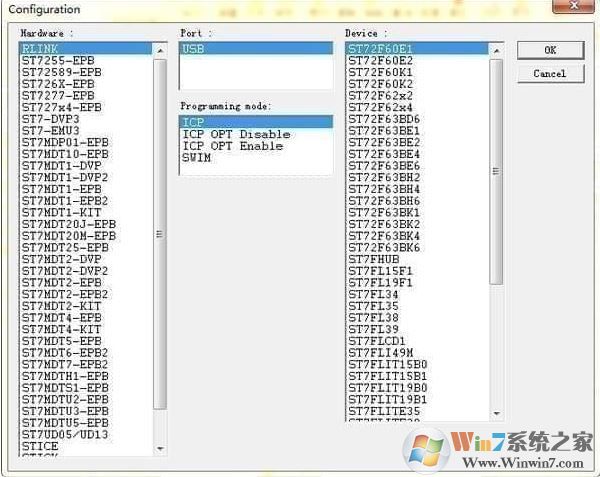
Stvp 使用方法
1、准备好需要的烧写文件,知识兔打开Stvp

2、知识兔点击OPTION BYTE 。ROP ON。这个是每次烧写完将FLASH锁住。
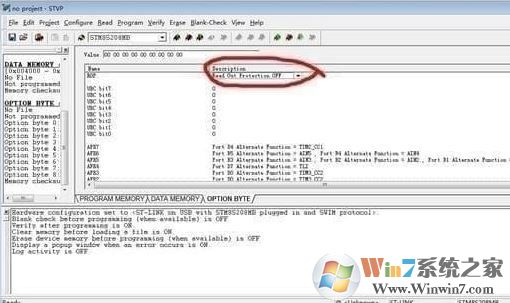
3、保存【OPTION BYTE】

4、知识兔点击Project->New 建立自己个烧写工程。保存。然后知识兔会弹出Project Edition。第一个菜单。Conifguration。选择。ST-LINK。USB。SWIM。芯片型号

5、知识兔点击Properties,勾选Unlock projtection、、、、(这个是每次烧录前先解锁 自动保护。再进行烧录),勾选Prompt for new programming cycle、 (这个是每次烧写完之后会弹出询问是否进行下一次烧写)
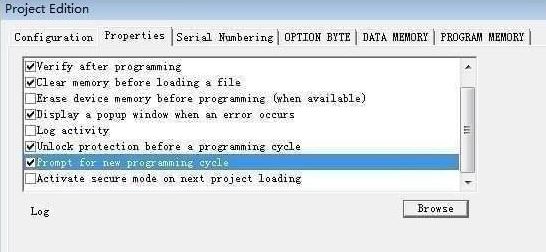
6、知识兔点击OPTION BYTE。ADD选择你第一步生成的那个OPTION BYTE、HEX文件。

7、如果知识兔你有要EEPROM要烧的。知识兔可以选择DATA MEMORY(步骤和上述操作相同)。最后PROGRAM MEMORY。选择你STVD或者IAR生成的程序文件,知识兔点击【确定】按钮;

8、然后知识兔关闭STVD。会提示你是否保存。知识兔点击是 。重新打开STVD。知识兔点击Project->Open、打开你刚才生成的工程文件。然后知识兔 板子连接上ST-LINK、上电。在知识兔点击。PROGRAM ALL TABS烧写。
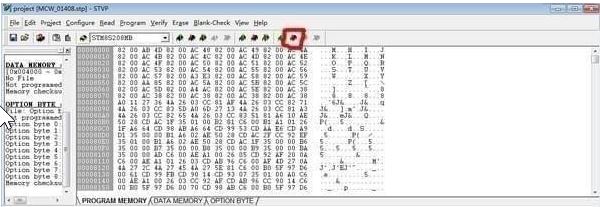
9、知识兔选择“是”
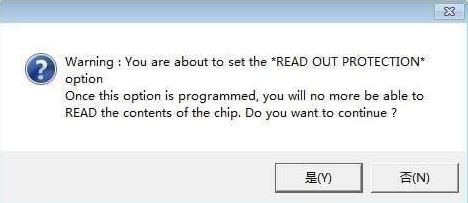
10、知识兔选择“是”
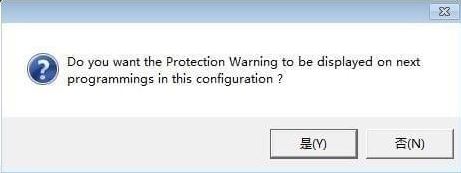
11、到这里。就烧写完毕。然后知识兔就提示是否进行下一次烧写。这时候你只要连上新的板子。知识兔点击”是“就可以开始新的一次的烧写。
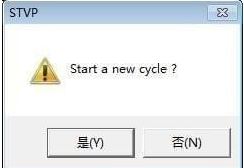
12、STVP稍烧完程序后。

下载仅供下载体验和测试学习,不得商用和正当使用。





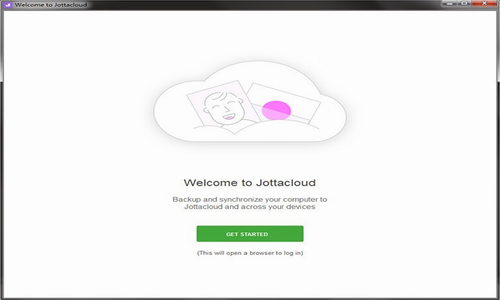
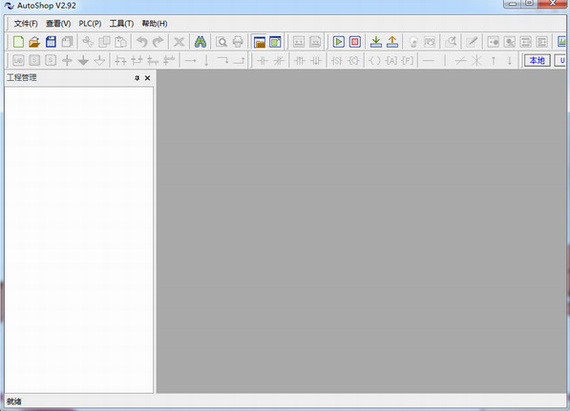

![dreamweaver(DW) cs5破解版下载[百度网盘资源]](https://www.xue51.com/uppic/180930/201809300037454694.png)